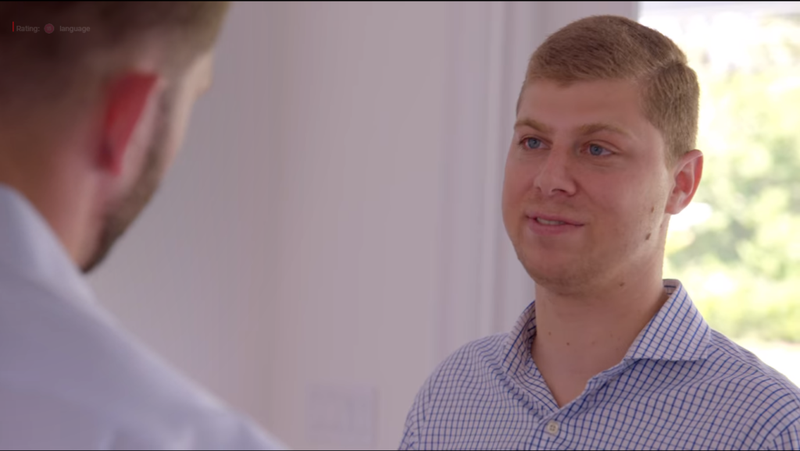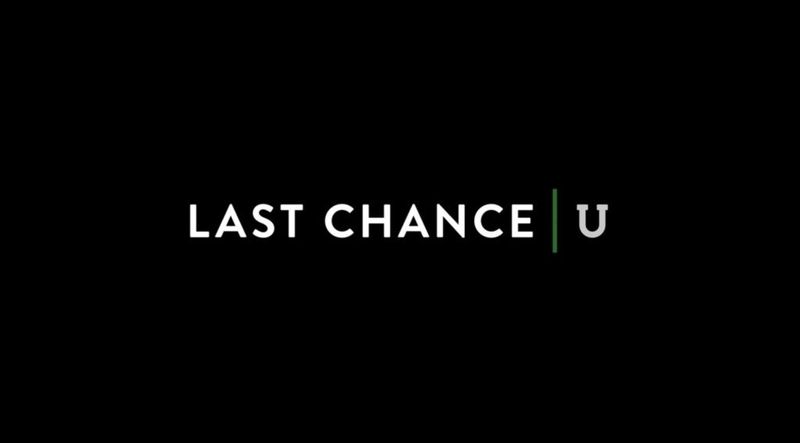Como entrar
1. Inscreva-se
Recentemente, o Pinterest anunciou que você não precisa mais de um convite para entrar no site. Isso significa que você não precisa mais esperar por aquele convite cobiçado - vá para Pinterest.com e junte-se agora.
Ao se inscrever, você terá a opção de vincular seus Facebook ou Twitter conta com sua conta do Pinterest. Por que você deve considerar a conexão? Será mais fácil para você encontrar seus amigos, familiares e blogs e marcas favoritos para acompanhar no Pinterest. Se preferir começar apenas com seu endereço de e-mail, você sempre pode conectar suas contas sociais mais tarde.
2. Crie seu perfil
Ao criar sua conta, pense nas outras contas sociais que você possui. Tente usar um nome de usuário consistente se você já tiver um Twitter ou Instagram conta. Isso tornará mais fácil para qualquer pessoa que segue você encontrá-lo por meio de pesquisas no Pinterest. Também ajuda usar a mesma foto do perfil - assim as pessoas saberão que é você.
3. Verifique suas configurações
histórias para te fazer dormir
Depois que sua conta estiver ativa, a primeira coisa que você deve fazer é dar uma olhada em suas configurações de e-mail. Felizmente, as opções do Pinterest são diretas e fáceis de entender. Ao começar a fixar pela primeira vez, mantenha todas as notificações por e-mail ativadas. É uma ótima maneira de encontrar novas pessoas para seguir, vendo quem gosta, comenta ou repins ideias de seus fóruns. Você pode desativá-los mais tarde, se estiverem obstruindo sua caixa de entrada.
Como fixar
1. Instale o botão Pin It
A maneira mais fácil de adicionar conteúdo de qualquer site é adicionar o botão 'Pin It' no navegador da web. Visite a ' Goodies página 'no Pinterest para saber como instalá-lo. Você também pode adicionar pins por meio do botão Pin It em seus sites favoritos. Geralmente será próximo ao Facebook e Twitter botões de compartilhamento.
2. Adicione um PIN
Para adicionar um alfinete a um dos seus painéis, clique no botão 'Fixar' na barra de favoritos ou no site que você está lendo. Uma tela aparecerá solicitando que você selecione a imagem que deseja fixar (se houver mais de uma foto na página), após selecionar a imagem, você obterá outra janela para criar o alfinete. Você fará duas coisas nesta janela - escolher em qual quadro adicionar o alfinete e escrever uma descrição da imagem que você está fixando. Selecione o tabuleiro usando o menu suspenso na janela. Se você deseja adicionar seu pino a um novo quadro, também pode criar um diretamente no menu suspenso. Depois de selecionar o quadro, escreva uma descrição do seu pin - algo para ajudá-lo a lembrar por que você o adicionou aos seus quadros.
3. Crie um novo quadro
Para criar um novo painel em sua conta, clique no botão 'Adicionar +' no canto superior direito de sua página principal do Pinterest. Selecione a opção para Criar um Quadro (mais sobre as outras duas opções na próxima página). Dê ao seu quadro um nome descritivo para que seus seguidores saibam quais tipos de alfinetes encontrarão nele. As opções de categoria são definidas pelo Pinterest, então selecione o que estiver mais próximo ou escolha 'outro' para esses painéis curinga. A última opção antes de criar sua placa é adicionar outro fixador a ela. Isso significa que eles terão a capacidade de adicionar pinos (e outros fixadores) à placa compartilhada. Eles não poderão, entretanto, editar o título ou a categoria do tabuleiro. (Precisa de inspiração para começar? Confira 8 painéis do Pinterest para criar agora mesmo.)
como fazer o salto alto parar de chiar
4. Repin de seu feed
Se alguém que você está seguindo adicionou um alfinete que você gosta, você também pode salvá-lo em um de seus painéis. Basta passar o mouse sobre a imagem no Pinterest e três botões aparecerão - repin, like e comment. Para adicionar esse pin à sua conta, clique em repin e siga as mesmas etapas que você faria para adicionar um pin.
5. Gostar e comentar
Digamos que você goste do pin de alguém, mas não o suficiente para adicioná-lo a um de seus próprios painéis. É aqui que o botão 'Curtir' é útil. O fixador original poderá ver se você gostou dele, mas não será adicionado ao feed de alfinetes que seus seguidores veem. (Se quiser ver os pins de que gostou, pode fazê-lo através do link na página do seu perfil.)
Você também pode adicionar comentários aos seus pins ou aos seus amigos & apos; alfinetes clicando no botão de comentário. Lembre-se de manter as opiniões civilizadas e as críticas construtivas.
6. Faça upload de um pin
Se houver uma foto que você tirou e deseja enviar para o Pinterest, você pode fazer isso usando o recurso de upload. Vá para o seu feed principal do Pinterest e clique no botão 'Adicionar +' no canto superior direito (o mesmo que você usou para criar um novo quadro). Na tela que aparece, você poderá adicionar um alfinete colando o URL de um site ou enviando uma foto do seu disco rígido.